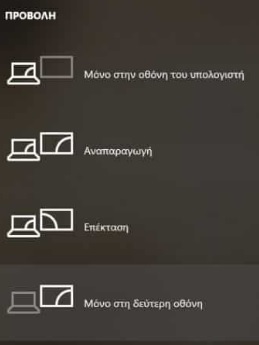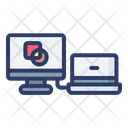
Για να λειτουργούν δύο οθόνες ταυτόχρονα σε έναν υπολογιστή ή ένα laptop, απλά συνδέετε τη δεύτερη οθόνη στον σταθερό υπολογιστή ή το laptop με καλώδιο HDMI ή VGA ή οποιοδήποτε άλλο διαθέσιμο καλώδιο για video output. Η καλύτερη δυνατή λύση είναι το HDMI (αν υπάρχει έξοδος για HDMI στον σταθερό υπολογιστή ή το laptop).
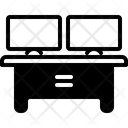
Μόλις γίνει η καλωδιακή σύνδεση της οθόνης στον υπολογιστή ή το laptop, το λειτουργικό σύστημα ανιχνεύει και βρίσκει αυτόματα τη νέα οθόνη.
Στη συνέχεια πρέπει να ρυθμίσετε τις οθόνες έτσι ώστε να λειτουργούν σύμφωνα με την επιθυμητή χρήση:
Οδηγίες για τη ρύθμιση
- Windows 11 & Windows 10 εδώ με print screens.
- Windows 7 εδώ με print screens.
|
Η δεύτερη οθόνη μπορεί να μη δείχνει τίποτα, να παραμένει μαύρη.
Η δεύτερη οθόνη μπορεί να δείχνει ακριβώς τα ίδια πράγματα που δείχνει και η βασική οθόνη.
Η δεύτερη οθόνη μπορεί να είναι προέκταση της βασικής οθόνης.
Η δεύτερη οθόνη μπορεί να είναι η μόνη που θα δείχνει το περιεχόμενο. |
|
Με τη ρύθμιση Αναπαραγωγή, η επιφάνεια εργασίας εμφανίζει την ίδια εικόνα σε αμφότερες τις οθόνες. Χρήσιμη π.χ. για παρουσιάσεις.
Με τη ρύθμιση Επέκταση, η επιφάνεια εργασίας επεκτείνεται και στις δύο οθόνες. Χρήσιμη π.χ. για περισσότερο χώρο εργασίας.
Με τη ρύθμιση Μόνο στη 1 ή 2 οθόνη, χρήσιμη κυρίως στην περίπτωση χαλασμένης ή δυσλειτουργικής οθόνης (π.χ. βασική του laptop).
Για την επίλυση πιθανών προβλημάτων:
- Βεβαιωθείτε ότι το καλώδιο είναι σωστά συνδεδεμένο στη νέα οθόνη.
- Εάν συνδέσατε δεύτερη οθόνη και δεν εμφανίζεται, επιλέξτε :
Start > Settings > System > Display > Multiple displays > Detect.
ή
Έναρξη > Ρυθμίσεις > Σύστημα > Οθόνη > Πολλές οθόνες > Εντοπισμός (ή Αναγνώριση ή Ανίχνευση).
(*Όπου Έναρξη ή Start το πλήκτρο με το λογότυπο των Windows)
- Μετακινώντας το δείκτη του ποντικιού μεταξύ των οθονών μπορείτε να βεβαιωθείτε ότι λειτουργεί όπως περιμένατε και αν δε βλέπετε το επιθυμητό αποτέλεσμα, αλλάζετε τη διάταξη και ξανα δοκιμάζετε μετακινώντας το δείκτη του ποντικιού.
- Ελέγξτε για ενημερώσεις των Windows :
Έναρξη > Ρυθμίσεις > Windows Update > Έλεγχος για ενημερώσεις.
(*Όπου Έναρξη ή Start το πλήκτρο με το λογότυπο των Windows)
- Ελέγξτε στην ιστοσελίδα της κατασκευάστριας εταιρείας της οθόνης αν παρέχουν drivers για τα Windows.
- Σε ορισμένες περιπτώσεις, αν δε λυθεί το πρόβλημα με επανεκκίνηση, πατώντας ταυτόχρονα τα τρία πλήκτρα: το λογότυπο των Windows Key + Ctrl + Shift + B, μπορεί να διορθωθεί το πρόβλημα.
Support από Microsoft εδώ.